Como desativar o TCP/IPv6 no Windows

IPv6 (Protocolo de Internet versão 6) é uma versão mais recente do Protocolo de Internet do que o IPv4. Uma das principais diferenças é o comprimento dos endereços IP. O IPv4 usa um endereço de 32 bits e pode gerar até 4 bilhões de endereços exclusivos, enquanto o IPv6 usa um endereço de 128 bits e pode gerar 340 undecilhões de endereços exclusivos. No entanto, se o IPv6 estiver causando problemas, você pode desativá-lo e manter o IPv4 usando qualquer um dos métodos explicados neste guia.
1. Desative o IPv6 usando as configurações
Por padrão, o Windows usa os dois protocolos de Internet: IPv6 e IPv4 . No entanto, você pode desativar o IPv6 nas configurações do adaptador de rede em seu computador.
- Clique no botão Iniciar e no aplicativo Configurações.
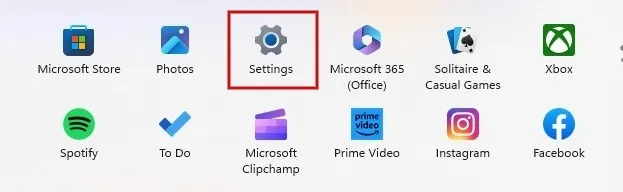
- Clique em “Rede e Internet” no painel esquerdo e selecione “Configurações de rede avançadas” na parte inferior do painel direito.
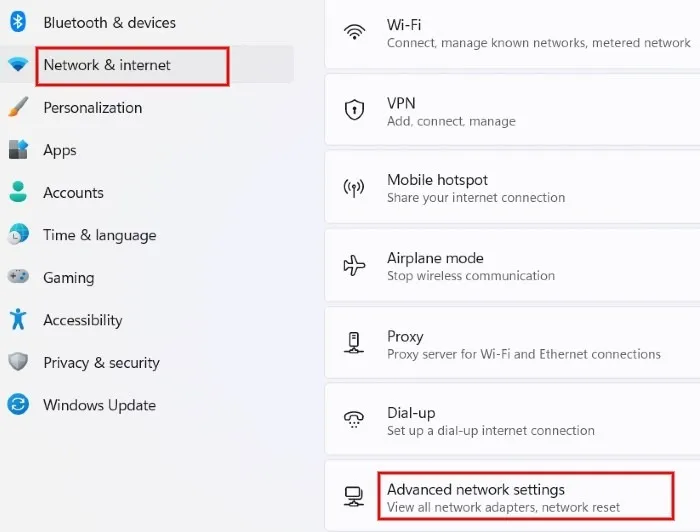
- Role para baixo e clique em “Mais opções de adaptador de rede” em “Configurações relacionadas”. No Windows 10, clique em “Alterar opções do adaptador” em “Configurações de rede avançadas”.
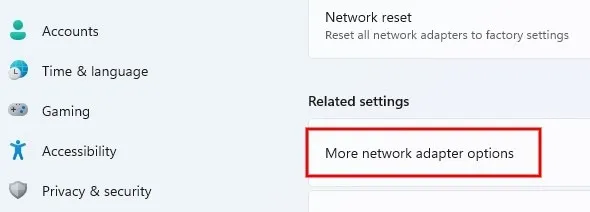
- Clique com o botão direito do mouse no nome da sua rede Wi-Fi na tela Conexões de rede e selecione “Propriedades” no menu pop-up.
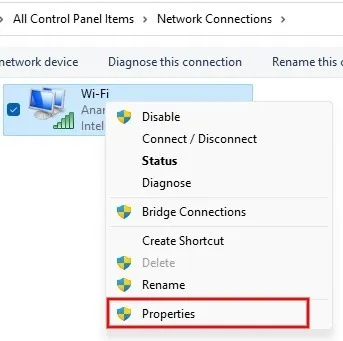
- Na caixa de diálogo Propriedades de Wi-Fi, desmarque “Internet Protocol Version 6(TCP/IPv6)” e clique no botão “OK” para salvar as alterações.
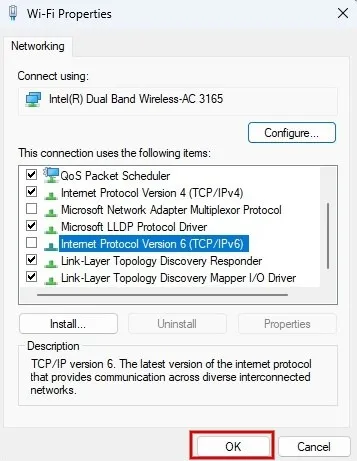
2. Desabilite o IPv6 modificando o Registro do Windows
Se você for um usuário mais avançado, desabilite o IPv6 ajustando o Registro do Windows por meio do Prompt de Comando.
- Abra uma caixa de diálogo Executar ( Win+ R), digite
cmd.exee pressione Ctrl+ Shift+ Enterpara executá-lo como Administrador.
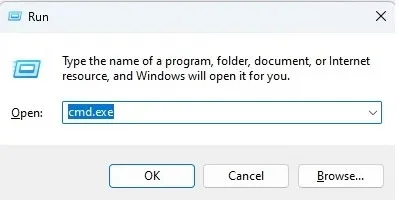
- A funcionalidade IPv6 é habilitada por padrão e a chave de registro “DisabledComponents” terá o valor “00”. Para desabilitar o IPv6, altere o valor dessa chave de registro para “0xFF” e digite o seguinte comando e pressione Enter.
reg add "HKEY_LOCAL_MACHINE\SYSTEM\CurrentControlSet\Services\Tcpip6\Parameters"/v DisabledComponents /t REG_DWORD /d 255 /f
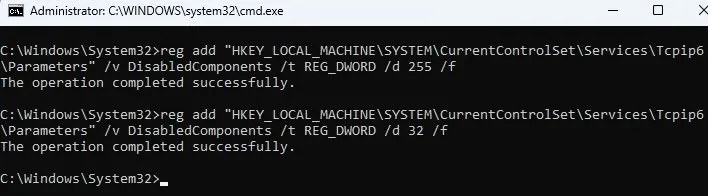
- Como alternativa, em vez de desabilitar o IPv6, instrua o Windows a adotar o IPv4 sobre o IPv6 definindo o valor da chave do Registro como “0x20 (32)” em vez de “0xFF” usando o comando abaixo e pressionando Enter.
reg add "HKEY_LOCAL_MACHINE\SYSTEM\CurrentControlSet\Services\Tcpip6\Parameters"/v DisabledComponents /t REG_DWORD /d 32 /f
- Depois de executar um comando, reinicie o computador para garantir que as alterações foram aplicadas.
3. Desligue o IPv6 para o adaptador de rede específico
Você tem mais de um adaptador de rede conectado ao seu computador com Windows? Você pode usar o PowerShell para desabilitar o IPv6 para um adaptador de rede específico.
- Pressione Win+ Xno teclado e clique em “Terminal (Admin)” no menu para iniciar o Windows PowerShell como administrador.
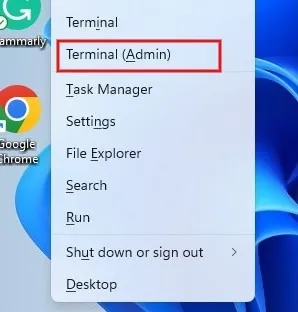
- Para obter a lista de adaptadores de rede conectados ao seu computador, digite o seguinte comando e pressione Enter.
Get-NetAdapterBinding -ComponentID ms_tcpip6

- Para desativar o IPv6 em um adaptador específico, digite o comando abaixo seguido de Enter. Não se esqueça de substituir [nome] pelo nome real do seu adaptador de rede.
Disable-NetAdapterBinding -Name [name] -ComponentID ms_tcpip6
- Depois de executar o comando, você não verá uma mensagem de confirmação na tela. No entanto, você pode executar o comando mencionado na etapa 2 para visualizar o status do IPv6. Se você desativou o IPv6 para um adaptador de rede específico, verá “False” em sua coluna “Enabled” dedicada.

- Para reativar o IPv6 sempre que necessário, digite o seguinte comando e pressione Enter. Mais uma vez, lembre-se de substituir [nome] pelo nome do seu adaptador de rede.
Enable-NetAdapterBinding -Name [name] -ComponentID ms_tcpip6

- Se você achar que o método do PowerShell é muito complicado, pode voltar à seção 1 e usar o método Configurações para alterar o IPv6 para um adaptador de rede específico.
perguntas frequentes
O IPv6 é mais rápido que o IPv4?
O IPv6 tem um tamanho de cabeçalho maior (128 bits) do que o IPv4 (32 bits), o que simplifica o processamento de pacotes e resulta em conexões mais rápidas, principalmente em dispositivos de rede onde o NAT (Network Address Translation) é desnecessário. O NAT converte seu endereço IP atribuído pelo ISP em endereços privados para todos os dispositivos em sua rede.
Desativar o IPv6 aumenta a velocidade da Internet?
Não. É um mito que a conexão de rede será mais rápida desabilitando o IPv6. Se as configurações de IPv6 não estiverem configuradas corretamente, os computadores podem tentar contatar servidores DNS IPv6 quebrados antes de voltar para IPv4, levando a um atraso.
Por que meu endereço IPv6 contém letras?
IPv6 é um endereço alfanumérico que consiste em oito campos separados por dois pontos. O formato do endereço IPv6 é: x:x:x:x:x:x:x:x. Os endereços IPv6 são de 128 bits em vez dos 32 bits do IPv4. Para facilitar o gerenciamento desses endereços em diversos cenários, a apresentação padrão de um IPv6 utiliza a notação hexadecimal, onde cada símbolo representa 4 bits. O sistema de numeração hexadecimal usa dezesseis símbolos (0 a 9 e A a F).
Crédito da imagem: Unsplash . Todas as capturas de tela de Meenatchi Nagasubramanian .



Deixe um comentário